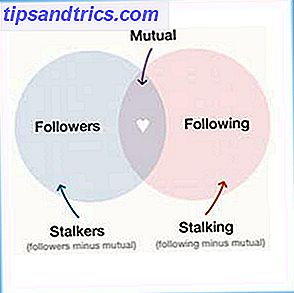Ingen gillar möten - särskilt de som är dåligt schemalagda.
Smarta mötesplanerare 5 Kalenderhantering och schemaläggningsverktyg för året 5 Kalenderhantering och schemaläggningsverktyg för året Håll dig över allt i ditt schema. Här är fem gratis verktyg som kan vara särskilt användbara för att hålla din kalender i ordning. Läs mer har varit till hjälp eftersom de kan titta på din kalender och matcha den med andra deltagare. Men nu finns det en bättre lösning med hjälp av Microsofts artificiella intelligens.
Calendar.help är ett nytt verktyg som använder Cortana för att schemalägga möten med personer utanför ditt företag. Calendar.help är operationens hjärnor medan Cortana är det "mänskliga" gränssnittet för personlig touch med sin förkärlek för konversationshjälp.
Hur planerar Calendar.help ett möte?
Calendar.help fungerar med Office 365, Outlook.com och Google Kalender. Cortana tar hand om fram och tillbaka meddelanden mellan mötesdeltagare medan den artificiella intelligensen arbetar i bakgrunden för att få plats på rätt möte vid den optimala tiden.
Bara en liten fångst: För att använda Calendar.help måste du anmäla dig till förhandsgranskningslistan med din arbets-email. Calendar.help tittar in i din kalender och ser om du är en ideal kandidat till programmet. Därefter kan du gå till jobbet och lämna mötesbeslut till den artificiella hjärnan.
- Skriv den första e-posten. Skicka det första e-postmeddelandet till dina kontakter. Bara CC: Cortana i posten.
- Ge instruktioner till Cortana en gång. Berätta mer om mötet som möteslängden. Tack vare naturliga språkbehandlingsmöjligheter kan du prata med det i fullständiga meningar. Till exempel kan du berätta "låt oss göra den här 90 minuter" eller "gör detta till ett Skype-möte".
- Eller använd standardinställningar istället. Cortana kan också använda standardinställningar som du konfigurerar i förskott för alla möten.
- Skicka e-postmeddelandet. Cortana använder din kalender för att hitta rätt tid och föreslår minst tre tidsluckor till deltagarna. Cortana hanterar alla fram och tillbaka email med andra och det stör inte din inkorg. Denna utbyte fortsätter till rätt tid som fungerar för alla finns. Cortana följer också upp med deltagarna om de inte svarar inom 48 timmar.
- Möte är planerat. Med datum, tid och andra detaljer bekräftade, skapar Cortana en händelse i din kalender och skickar ut den slutliga inbjudan till alla.
- Förbered dig inför mötet. Du kan kontrollera status för mötet när som helst med ett mail till Cortana.
Tack vare det naturliga språket som används av Cortana känns hon som en verklig assistent. Calendar.help tar hand om det vardagliga och lämnar dig med tid för att fokusera på de nitty gritty detaljerna i mötet istället.
Vilka är dina första intryck? Använder du någon smart schemaläggare för dina möten?